[Issue Solved] iTunes Cloud ei muodosta yhteyttä iPhoneen iPadin virheellinen vastaus
Joskus kun liität iPhonesitietokone ja käynnistää iTunes-sovelluksen, saat viestin, jonka mukaan iTunes ei voinut muodostaa yhteyttä iPhoneen, koska laitteesta on saatu virheellinen vastaus.

Se saattaa tuhota sinut ulos, koska se tulee sinistäkuu ja sinulla ei ole aavistustakaan, mitä tapahtuu. On monia syitä siihen, miksi näin tapahtuu. On havaittu, että tämä ongelma ilmenee lähinnä iPhonissa, joissa on vanhempi iOS-versio ja tietokoneet, joissa on vanha versio iTunes-sovelluksesta.
Ei siinä kaikki. Joskus päivittäminen uusimpaan versioon ei myöskään toimi, ja ongelma jatkuu. Jos olet tällaisessa tilanteessa, voit tehdä joitakin korjauksia korjaa iTunesin pilvi, joka ei muodosta yhteyttä iPhoneen, iPad on virheellinen.
Tapa 1: Päivitä iPhone iOS: n uusimpaan versioon
Jos käytössäsi on vanhempi iOS-versio iPhonessasi, sinun on päivitettävä puhelin uusimpaan käyttöjärjestelmään, jossa on korjauksia edellä mainittuun ongelmaan.
- 1.Tap päälle asetukset käynnistää asetuspaneelin iPhonen ponnahduslautassa.
- 2. Paina yleinen pääset yleiseen asetuspaneeliin seuraavassa näytössä.
- 3. Etsi seuraava sanoma seuraavassa näytössä Ohjelmistopäivitys ja napauta sitä päästäksesi ohjelmistopäivityspaneeliin, josta voit päivittää iPhonen käyttöjärjestelmän uusimpaan versioon.
- 4. Jos näet saatavilla olevia päivityksiä, napauta lataus- ja asennus-painiketta, kun haluat ladata ja asentaa nämä päivitykset laitteeseen. Jos käytät viimeisintä versiota, näet jotain seuraavaa.

Tapa 2: Päivitä iTunes-sovellus uusimpaan versioon
Ei vain iPhonesi, mutta iTunes-sovellus pitäisi myös päivittää uusimpaan versioon.
Voit tehdä sen käynnistämällä iTunes-sovelluksen tietokoneellesi napsauttamalla iTunes valikosta ja valitse haluamasi vaihtoehto Tarkista päivitykset. Mitä tämä tekee, se käynnistää sovelluksentarkista, onko sovelluksen uudempi versio ladattavissa. Jos on, voit ladata ja asentaa uuden version iTunes-sovelluksesta koneellesi.
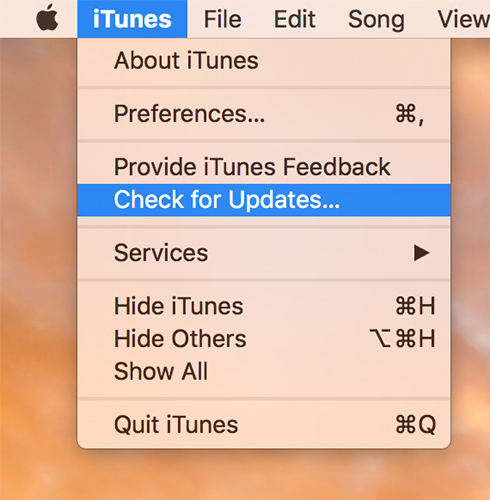
Tapa 3: Korjaa iTunes Cloudia, joka ei ole yhteydessä iPhoneen, iPadiin Free Tenorshare TunesCare -palvelun avulla
Jos päivität iPhonen uusimpaan käyttöjärjestelmään jaiTunes-sovelluksen päivittäminen uusimpaan saatavilla olevaan versioon ei toiminut sinulle, saatat tarvita ammattimaisen iTunes-korjaustyökalun korjataaksesi sen. Tenorshare TunesCare on ilmainen iTunes-korjaustyökalu, joka voi korjata kaikki iTunes-synkronointiongelmat ja iTunes-virheet helposti.
- Suorita Tenorshare TunesCare -ohjelma iOS-laitteen asentamisen ja yhdistämisen jälkeen tietokoneeseen.
- Ensinnäkin, klikkaa "Fix iTunes Sync -ongelmat", Tenorshare TunesCare alkaa korjata vioittuneen iTunes-kirjaston automaattisesti korjaamaan iTunesin synkronointiongelmat.
- Käynnistä iTunes ja korjaa sen jälkeen, onkoVirhe on korjattu, jos ei, napsauta "Korjaa kaikki iTunes-ongelmat" Tunescare-ohjelmassa ja korjaa kaikki iTunes-ongelmat perusteellisesti poistamalla vioittunut kirjasto ja sitten rakentamalla iTunes uudelleen.


Tapa 4: Korjaa iTunesin virheellinen vastausvirhe palautustilassa
Jos edellä mainitut menetelmät eivät toimi, voit ehkähaluat palauttaa iPhonen palautustilassa. Free Tenorshare ReiBoot tarjoaa 1-click-ratkaisun, jonka avulla iOS-laite voidaan palauttaa palautustilaan. Lataa ilmainen freeware Windows- tai Mac-tietokoneeseesi.
- 1. Liitä iOS-laite tietokoneeseen OEM-USB-kaapelin kautta. Kun Reiboot-sovellus avautuu, käynnistä iPhone palautustilaan valitsemalla Enter Recovery Mode.
- 2. Kun iPhone siirtyy palautustilaan, käynnistä iTunes-sovellus tietokoneellasi ja sen pitäisi nyt havaita puhelimesi palautustilassa. Näet painikkeen, jossa kerrotaan Palauta iPhone. Napsauta sitä aloittaaksesi iPhoneen palauttamisen.
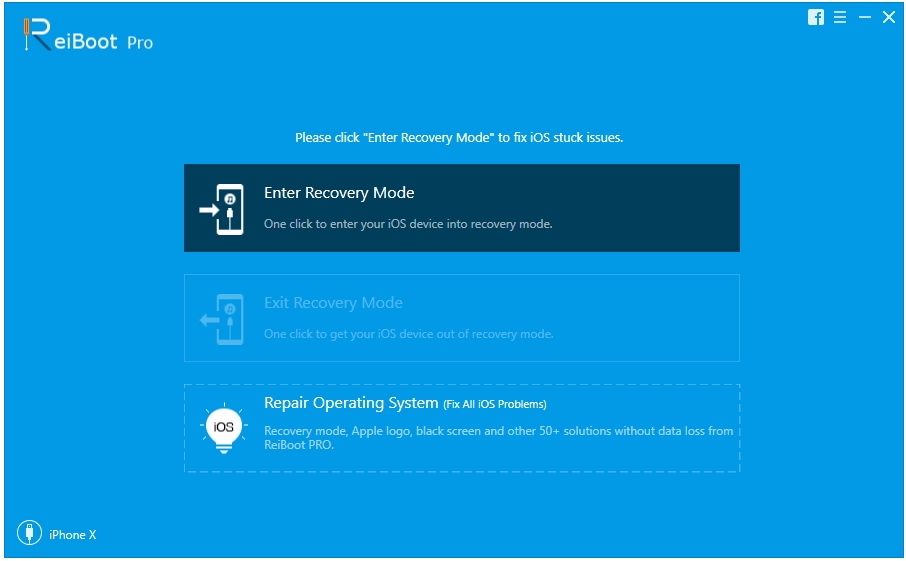
Nyt voit liittää iPhonesi tietokoneeseen normaalitilassa ja iTunesissa ei saa olla ongelmia puhelimeen liittymisessä.




![[Ratkaistu] Miten korjata iTunes Can](/images/itunes-tips/solved-how-to-fix-itunes-cant-verify-the-identity-of-the-server-error-2019.jpg)


![[Ratkaistu] Miten varmuuskopioidaan iPhone ennen iOS: n asentamista 10.3](/images/iphone-data/solved-how-to-back-up-iphone-before-installing-ios-103.jpg)

